Este artículo proporciona una guía paso a paso sobre cómo ajustar las tarifas de IVA en tus artículos antes del 1° de septiembre, según lo establecido en la versión 4.4 de la facturación electrónica.
Antes de comenzar con el desarrollo, es fundamental establecer que al referirnos a tarifas y mencionar términos como IVA-10 o IVA-01, estamos hablando de códigos de clasificación tributaria, no de porcentajes de impuesto.
¿Qué pasa con los códigos de tarifas antiguos y cómo los ajusta Qupos?
Actualización de tarifas: códigos que ya no serán aceptados por Hacienda
Hasta este momento, numerosos clientes continuaban utilizando CÓDIGOS de tarifas obsoletos, tales como:
- IV: Impuesto de Ventas (13 %)
- NO: Sin impuesto (0 %)
Es importante señalar que, a pesar de que estas tarifas han sido funcionales hasta ahora, ya no serán aceptadas por Hacienda a partir de la implementación oficial de la versión 4.4.
Adicionalmente, se contaba con códigos de tarifas como:
-
IVA-00: Sin IVA (0 %)
-
IVA-01: Tarifa 0 %
Si bien estos códigos eran correctos previamente, es necesario actualizarlos a nuevas clasificaciones más específicas.
Sugerencias automáticas de Qupos para la actualización de tarifas IVA
El sistema realizará sugerencias automáticas para la actualización de tarifas; sin embargo, es fundamental que verifiques si estas recomendaciones son adecuadas y específicas para tu negocio.
Los artículos que actualmente están clasificados con el CÓDIGO TARIFA IV (13 %) se modificarán a CÓDIGO TARIFA IVA‑08 (Tarifa general 13 %). Por otro lado, los artículos con CÓDIGO TARIFA IVA‑00, IVA‑01 o NO (sin impuesto) serán sugeridos como CÓDIGO TARIFA IVA‑10.
Es importante considerar que, en algunos casos, podría ser necesario utilizar el CÓDIGO TARIFA IVA‑11, determinación que debe realizarse en consulta con tu contador.
Te adjuntamos una imagen ilustrativa de lo mencionado anteriormente.

Pre-requisitos:
El usuario debe tener el permiso asignado de Utilitario- Procesos - Cambios tarifa IVA facturación 4.4. El cual se configura desde la pantalla de usuarios o bien desde un grupo de usuarios que utilicen el permiso.Proceso:
1. Ingresar al utilitario
En la pantalla de acceso del utilitario, introduzca su nombre de usuario y contraseña.

El utilitario se actualiza de manera automática. En caso de que la ventana se cierre inesperadamente o las opciones no aparezcan, esto es un comportamiento normal; simplemente espere unos minutos y vuelva a intentarlo. Cómo ingresar a la opción de cambio de tarifa IVA en el Utilitario de Qupos.
2. Una vez que se encuentre dentro del utilitario, proceda a acceder a la sección de procesos y seleccione la opción de Cambios tarifa IVA facturación 4.4.

3.Pasos para ingresar y comenzar con el cambio de tarifas IVA 4.4.
Seleccionar el botón de nuevo.
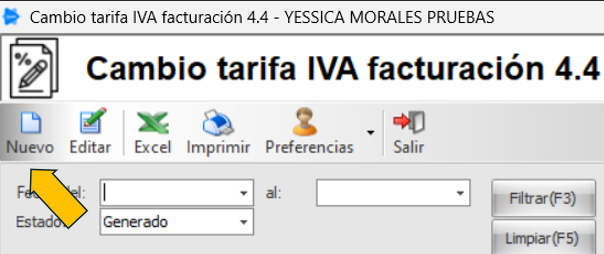
4. Ingreso de Descripción del Proceso
Se le pedirá que ingrese una descripción para el proceso. Una vez que haya guardado esta información, se habilitarán los botones necesarios para continuar con el procedimiento.
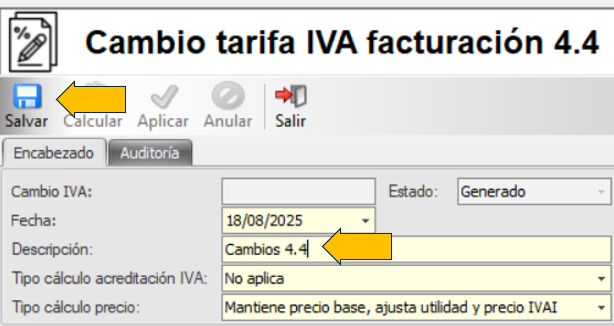
5. Agregar Artículos sin Tarifa de Hacienda: Códigos IV, NO, IVA‑00.
Seleccionar los artículos que no cuentan con una tarifa asignada por Hacienda, con el fin de identificar y revisar aquellos clasificados bajo los códigos IV, NO o IVA‑00.
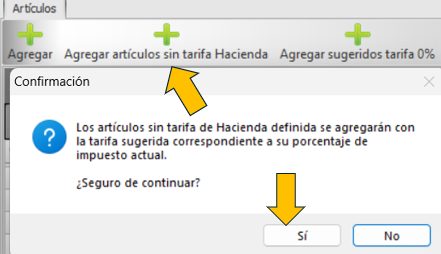
A continuación, se presentará de la siguiente manera:
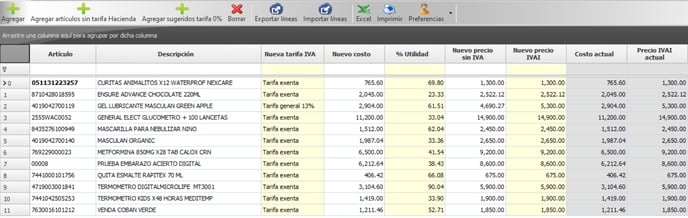
Es importante mencionar que puede optar por realizar todo el proceso en una única acción o, si lo prefiere, dividirlo en varias etapas para mayor conveniencia.
6. Asignación de Nueva Clasificación a Artículos con Tarifa 0 %.
Incluir los artículos sugeridos que actualmente tienen una tarifa del 0 %, lo que permitirá identificar aquellos que están clasificados bajo esta tarifa y realizar la asignación de una nueva clasificación adecuada.
7. Confirmación de Advertencia.
Aparecerá una advertencia; le solicitamos hacer clic en el botón correspondiente para continuar con el proceso.

A continuación, se presentará de la siguiente manera:
8. Ingreso manual de datos.
Es fundamental tener presente que no se puede asignar una tarifa diferente a la que actualmente tiene el artículo.

9. Procedimiento para Ingresar Artículos Manualmente.
Debes de seguir los siguientes pasos:
Presione el botón de filtrar para incluir todos los artículos, o bien, utilice el filtro que considere necesario, ya sea por artículo, familia, marca, entre otros.
10. Salvar cambios.

11. Aspectos Importantes a Considerar.
- No se presentará ningún impacto en los precios de los artículos. El porcentaje del impuesto se mantendrá, garantizando así que los precios finales permanezcan sin alteraciones.
- El botón Aplicar. permanecerá inactivo hasta que llegue el momento adecuado para ejecutar el cambio. Es esencial que este proceso se realice el 1° de septiembre, antes de iniciar la facturación de ese día. No será posible aplicarlo con antelación, ya que el sistema Qupos continuará validando bajo la versión 4.3 hasta esa fecha. Realizar el cambio antes de lo estipulado podría ocasionar inconsistencias en la validación tributaria.
- La implementación del cambio deberá llevarse a cabo en cada sucursal, dado que el procedimiento es específico por ubicación. Sin embargo, si las sucursales comparten los mismos códigos de artículos, existe la opción de configurar el proceso en una sucursal principal y luego exportarlo e importarlo en las demás. Esta estrategia optimiza y agiliza la implementación en múltiples puntos de venta.
Con esto finalizamos el procedimiento para la correcta implementación del cambio, un paso esencial para garantizar que estén completamente preparados para el 1° de septiembre.
